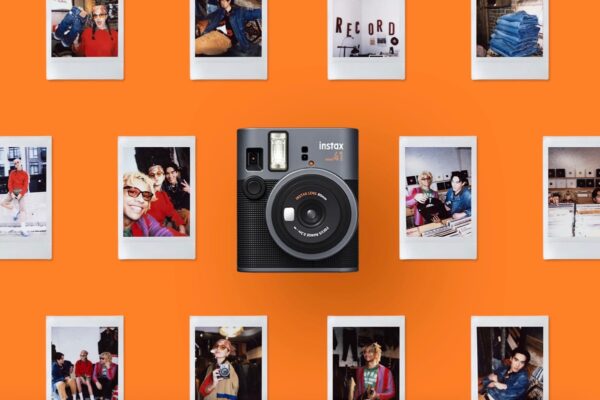FUJIFILMのX30はスマホdeチェキのキャンペーンで当たったカメラなんですが、スマホdeチェキと連動出来るのもX30のポイントなんですよね!
スマホdeチェキはスマートフォンを使ってチェキプリントが出来る事で人気なんですが、、、X30があれば!iPhoneやその他のスマートフォンを使わずに!カメラから直接チェキプリントが楽しめます!
FUJIFILM X30でスマホdeチェキを使ってみた
セットアップ編
X30でスマホdeチェキを使うにはまずセットアップが必要です。メニューから「instaxプリンター接続設定」を選択します。
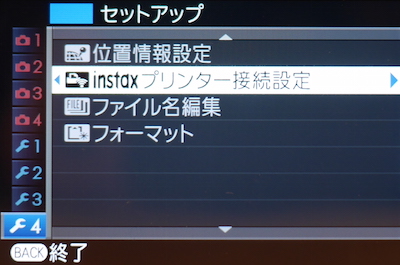
選択後スマホdeチェキの底面をチェックしてSSIDを入力します。SSIDはinstaxから始まる8桁の数字です。

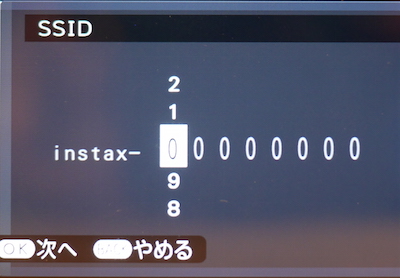
次にスマホdeチェキのパスワードを入力します。これは4桁の数字でデフォルト状態なら1111です。

実際にプリントしてみよう
これで準備OKです!実際にX30とスマホdeチェキを接続してプリントしてみましょう!チェキは縦位置の写真をプリントするといい感じになるので最初は縦位置で試してみるのがオススメ。

左上のプレビューボタンを押してプリントしたい画像を選びます。選んだらメニューボタンを。
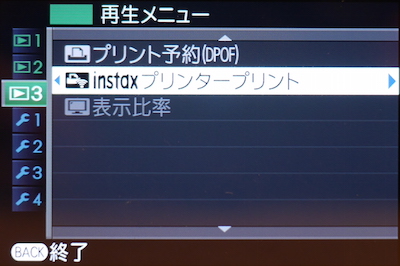
再生メニューから「instaxプリンタープリント」を選択します。セットアップが終わってないと選択出来ないので、最初にセットアップする事がポイントです。
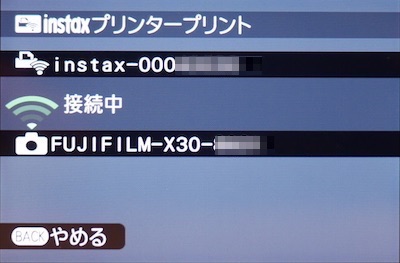
先ほどの「instaxプリンタープリント」を選択すると「接続中」になります。あっという間に接続されて焦りましたが、、、プリントまで1ステップあるので大丈夫です。
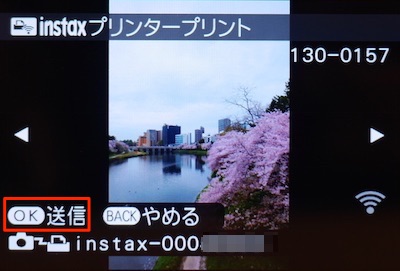
接続が完了するとこんな画面になります。OKボタンを押せば送信されます。画像を選び直したい時はBACKを。
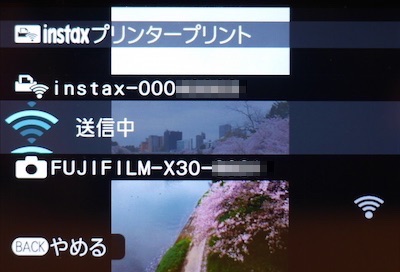
OKを押すと「送信中」の文字が表示されます。

おお!出てきました!スマホdeチェキというネーミングなのに!スマホを使わずプリント出来ました(笑)

画が定着するまでしばらく待ちます。昭和世代の方はやたらとチェキを振りますが、、、振らずに裏返しにして待つのが正解です(笑)
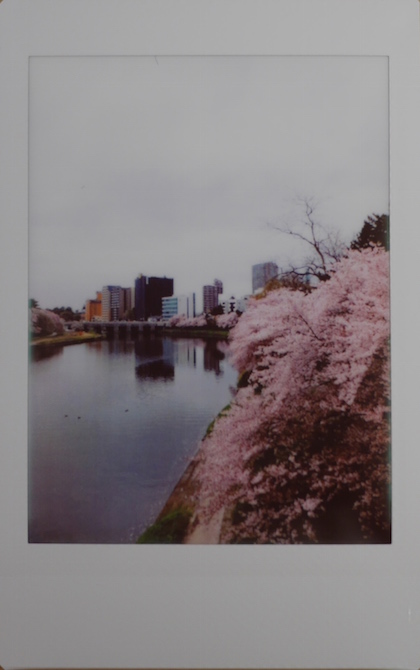
こちらが実際にプリントしたチェキです。スマホdeチェキでプリントすると少し色味が薄くハイキーになる特長があるので、今回の元写真はX30のポップフィルターを使った色味の濃い写真を使いました。
こんな感じでセットアップさえ完了していれば、スマートフォンを使わずに簡単にチェキがプリント出来ます。背景をしっかりボカした花の写真をプリントしたり、、、結婚式の二次会とかで使ったり、、、これはかなり使えそうな機能ですね!
カメラから直接スマホdeチェキ(instax SHARE SP-1)が使える対応機種はコチラ!(2015/04/06)
・FUJIFILM X-A2 ・FUJIFILM XQ2・FUJIFILM X-T1 ・FUJIFILM X100T ・FUJIFILM X30 ・FUJIFILM X-M1 ・FUJIFILM X-A1・FUJIFILM XQ1 ・FinePix F1000EXR